Pergunta
Problema: Como corrigir “Ocorreu o erro de sistema 5. Acesso negado ”no Windows?
Tentei executar o comando Net View no prompt de comando, mas os comandos não foram executados com êxito. Recebi um erro “Ocorreu um erro de sistema 5. Acesso negado." O que significa e o que devo fazer para contornar isso? Estou usando o Windows 10.
Resposta Resolvida
Se você executar comandos por meio do utilitário Command Prompt em seu computador, um erro de sistema como “Ocorreu um erro de sistema 5” inicialmente não deve ocorrer. Infelizmente, a prática mostra que ele aparece ocasionalmente para os usuários durante a execução de comandos sem privilégios administrativos. Inicialmente, significa simplesmente que você não pode executar o comando porque não tem direitos de administrador.
“Ocorreu o erro de sistema 5. Acesso negado ”é um problema relativamente antigo que existe desde o lançamento do Windows 7. No entanto, os relatórios dos usuários no site oficial da Microsoft[1] site indicam o fato de que o problema não foi resolvido e reinstalado no Windows 8, 8.1 e 10.
Em geral, contanto que você execute comandos por meio do Prompt de Comando, independentemente da versão do sistema operacional, você pode receber o erro. Também é importante mencionar que outro erro de natureza semelhante (Erro 5: acesso negado), embora ocorra em circunstâncias diferentes.
O erro pode estar relacionado a vários comandos diferentes (por exemplo, Net View ou Net Time). Em geral, erro de sistema 5 no prompt de comando[2] aparece quando o usuário tenta executar comandos mais avançados. Existem ocasiões específicas em que esse erro ocorre, e algumas delas podem estar relacionadas a configurações incorretas da configuração do PC:
- Problemas de sincronização de tempo. Se a hora no seu dispositivo estiver configurada incorretamente, problemas como esse podem aparecer. Para resolver este problema específico, você precisa habilitar o recurso de sincronização de tempo no PC e certificar-se de que o fuso horário correto para sua região seja usado em primeiro lugar.
- A conta está desativada. É possível que você tente usar uma conta desabilitada ou que não exista no domínio. Nessa situação, você pode tentar garantir que a conta está habilitada no domínio e existe se tentar usá-la. Você pode usar o utilitário de linha de comando Netdom no PC para isso.
- Permissão ausente para acessar o computador remoto. Antes de tentar acessar o computador remoto, você deve se certificar de que possui todas as permissões necessárias. Se algum deles estiver faltando, um erro de qualquer tipo pode aparecer. O erro de sistema 5 é um deles. É simplesmente corrigível, você precisa obter todas as permissões necessárias do computador remoto.
No entanto, na maioria dos casos, "Ocorreu um erro de sistema 5" surge devido à falta de privilégios administrativos. Mesmo se o usuário do PC estiver conectado ao sistema como administrador, o Prompt de Comando pode negar o acesso se não for executado como administrador. 
Como corrigir “Ocorreu um erro de sistema 5. Acesso negado"
Para reparar o sistema danificado, você deve comprar a versão licenciada do Reimage Reimage.
Assim que você corrigir o “Erro de sistema 5 ocorreu”, você deve otimizar seu PC. No entanto, determinados programas também podem ajudá-lo imediatamente se determinados arquivos foram corrompidos ou malware afetou a máquina e causou um problema com o prompt de comando.
Para verificar o registro, arquivos de sistema, malware,[3] arquivos ausentes, cache,[4]e outros problemas, recomendamos executar uma verificação com ReimageMáquina de lavar Mac X9. Esta ferramenta[5] pode encontrar componentes invasores no sistema do computador, cuidando de entradas de registro desatualizadas, o que também pode aumentar a velocidade de seu trabalho de computação.
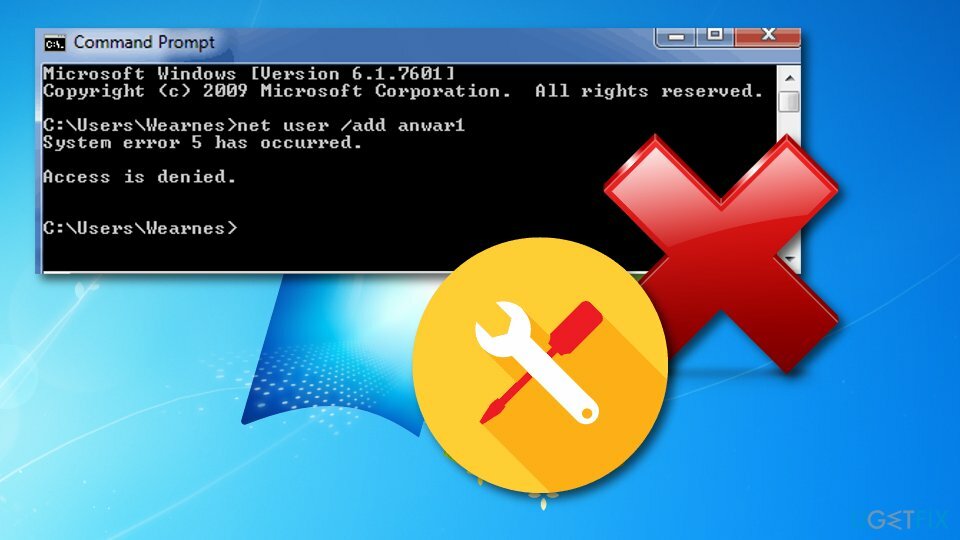
Abra o prompt de comando e execute-o como administrador
Para reparar o sistema danificado, você deve comprar a versão licenciada do Reimage Reimage.
Portanto, para corrigir “Ocorreu um erro de sistema 5. Acesso negado ”no Windows 7, 8, 10 ou outra versão, você deve abrir um Prompt de Comando elevado com privilégios administrativos. Para este propósito, você deve:
Windows 7:
- Aberto Menu Iniciar, modelo cmde pressione Entrar.
- Clique com o botão direito nos resultados da pesquisa e selecione Executar como administrador.
- Se um UAC abrir, clique em OK confirmar.
Windows 8, 8.1 ou 10:
- pressione Tecla Windows + X para abrir um menu suspenso.
- Selecione Prompt de comando (Admin).
- Alternativamente, você pode clicar Chave do Windows e digite cmd.
- Clique com o botão direito nos resultados da pesquisa,
- Selecione Executar como administrador.
- Se um UAC abrir, clique em OK confirmar.
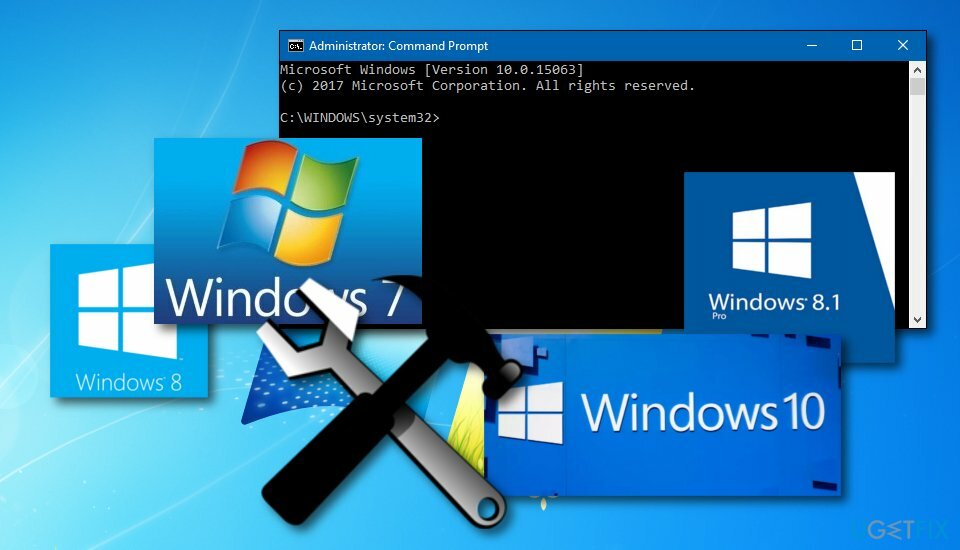
Modificar entradas do Editor de registro do Windows
Para reparar o sistema danificado, você deve comprar a versão licenciada do Reimage Reimage.
Se a execução do Prompt de Comando com privilégios administrativos não trouxer bons resultados, tente realizar as seguintes etapas, e o erro pode ser corrigido:
- Aberto Começar e modeloregedite pressione Entrar.
- Use o painel esquerdo para navegar até o HKEY_LOCAL_MACHINE \\ SYSTEM \\ CurrentControlSet \\ Services \\ LanmanServer \\ Parameters chave.
- Clique em Editar menu e selecione Adicionar valor.
- Nomeie o novo valor como MinFreeConnections.
- Então selecione Adicionar -> Novo -> REG_DWORD.
- Defina o valor da nova chave como 5 e feche o Editor do Registro.
- Depois disso, clique com o botão direito sobre Chave do Windows e selecione Painel de controle.
- Selecione Rede e localizar Software de rede instalado.
- Debaixo Software de rede instalado, realçar Servidor e selecione Configurar.
- Localizar Otimização e selecione Maximize a taxa de transferência para compartilhamento de arquivos embaixo dele.
- Clique OK.
- Depois disso, abra Começar,
- Próximo tipo cmd, clique com o botão direito e selecione Executar como administrador.
- Modelo servidor net stop e servidor net start.
- pressione Entrar depois de cada um deles.

- Siga para o seguinte caminho:
HKEY_CURRENT_USER \\ Software \\ Microsoft \\ Office \\ FrontPage \\ Addins \\ - Remover FPE.com. Nome da entrada AddIn por clicando com o botão direito a chave e selecionando Excluir.
- Assim que for removido, Reiniciar a máquina e verifique se o erro ainda está ocorrendo.
Repare seus erros automaticamente
A equipe ugetfix.com está tentando fazer o melhor para ajudar os usuários a encontrar as melhores soluções para eliminar seus erros. Se você não quiser ter problemas com técnicas de reparo manual, use o software automático. Todos os produtos recomendados foram testados e aprovados por nossos profissionais. As ferramentas que você pode usar para corrigir seu erro estão listadas abaixo:
Oferta
faça isso agora!
Baixar correçãoFelicidade
Garantia
faça isso agora!
Baixar correçãoFelicidade
Garantia
Se você não conseguiu corrigir seu erro usando Reimage, entre em contato com nossa equipe de suporte para obter ajuda. Por favor, deixe-nos saber todos os detalhes que você acha que devemos saber sobre o seu problema.
Este processo de reparo patenteado usa um banco de dados de 25 milhões de componentes que podem substituir qualquer arquivo danificado ou ausente no computador do usuário.
Para reparar o sistema danificado, você deve comprar a versão licenciada do Reimage ferramenta de remoção de malware.

Para ficar completamente anônimo e evitar o ISP e o governo de espionagem em você, você deve empregar Acesso privado à Internet VPN. Ele permitirá que você se conecte à Internet sendo completamente anônimo, criptografando todas as informações, evitando rastreadores, anúncios, bem como conteúdo malicioso. Mais importante ainda, você interromperá as atividades ilegais de vigilância que a NSA e outras instituições governamentais estão realizando nas suas costas.
Circunstâncias imprevistas podem acontecer a qualquer momento durante o uso do computador: ele pode desligar devido a um corte de energia, um A Tela Azul da Morte (BSoD) pode ocorrer, ou atualizações aleatórias do Windows podem ocorrer na máquina quando você se ausenta por alguns minutos. Como resultado, seus trabalhos escolares, documentos importantes e outros dados podem ser perdidos. Para recuperar arquivos perdidos, você pode usar Data Recovery Pro - ele pesquisa cópias de arquivos que ainda estão disponíveis em seu disco rígido e os recupera rapidamente.